Muchos usuarios de Android, incluido yo mismo, se sienten aburridos después de un tiempo atascados con la misma fuente. Mientras que algunas marcas ofrecen algunos tipos de fuentes para jugar, la mayoría de los demás no. Por suerte para ti, Android es un ecosistema de código abierto, por lo que incluso puedes crear nuevos tipos de fuentes. Aunque un no experto en tecnología puede que no encuentre el camino difícil demasiado sabroso para su gusto, ¡también hay una salida fácil!
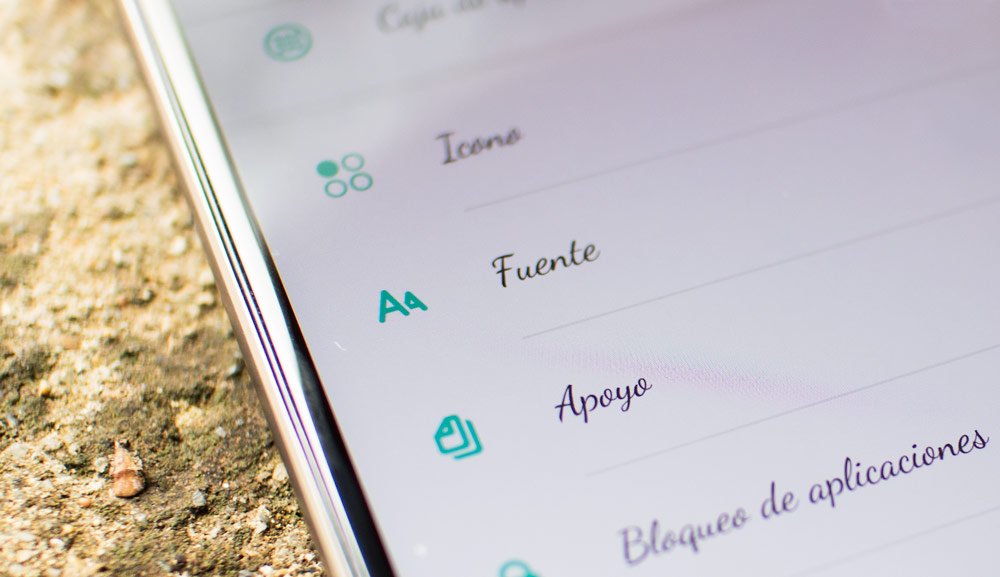
Los dos métodos enumerados a continuación indican cómo cambiar las fuentes en el dispositivo Android.
Método 1: Cambiar las fuentes del sistema Android desde Configuración
Los fabricantes de teléfonos inteligentes basados en Android como LG, Samsung o HTC entregan un par de tipos de fuentes a los que se puede acceder fácilmente desde la Configuración.
A pesar de una fuente del sistema base, estos fabricantes hacen que sea rápido y sin problemas para descargar nuevos tipos de fuentes de su base de datos.
En caso de que nunca supiera que esto era posible, así es como puede hacerlo.
- Ve a Configuración .
- Seleccione la pestaña Pantalla .
- Desplácese para encontrar un encabezado titulado FONT .
- Luego toque Tipo de fuente .


No solo puede cambiar los tipos de fuentes del sistema Android, incluso puede descargar nuevas fuentes.
En mi caso, necesito acceder a LG Smart World para descargar fuentes gratuitas. El tuyo podría ser diferente. El beneficio que trae esto es que no pierdes tiempo. Además, no necesita reiniciar su teléfono. Cualquier fuente que seleccione se aplicará instantáneamente en todo el sistema. Pero eso solo funciona si no eres una persona exigente en absoluto.
Por casualidad, usted es muy particular y le gustaría migrar un tipo de fuente específico (como Proxima Nova y Varela Round), ¡entonces tendrá que trabajar un poco más!
Método 2: usar Launchers
Cuando quiere ir por el camino ‘no root’, obviamente, los lanzadores vienen a la mente.
Prácticamente no hay escasez de launchers. Algunos de los más populares en Play Store incluyen:
- Go Launcher
- Nova Launcher
- Apex Launcher
- Microsoft Launcher
Y la lista probablemente podría seguir y seguir.
Cada una de estas cosas permite la personalización de fuentes incluida en varios temas gratuitos. Y aunque para la mayoría de la gente ese sería el final, debemos mencionar que algunos de estos temas gratuitos incorporados pueden venir con anuncios.
Método 3: use aplicaciones que no sean root
1) iFont (Experto en fuentes)

Otra forma práctica de lograr el mismo objetivo es utilizar iFont. iFont incluye un conjunto de reemplazo conocido para las fuentes del sistema.
También admite algunos idiomas extranjeros, incluidos coreano, japonés, árabe, ruso, francés, español, vietnamita, Myanmar, etc.
Un problema con iFont es que puede requerir un dispositivo Android rooteado a menos que tenga uno de los siguientes modelos:
- Samsung Galaxy S3, S4 y Note II
- Xiaomi (MiUi)
- Meizu
- Huawei (interfaz de usuario Emotion)
Entre los teléfonos rooteados, se admiten los siguientes tres:
- HTC
- Sony
- Motorola
Si está utilizando esta aplicación en un dispositivo compatible, simplemente puede descargarla y usarla normalmente.
Si la aplicación rechaza su dispositivo, en otras palabras, le pide que rootee el teléfono, entonces es mejor hablar sobre las infinitas opciones que ofrece el rooting de Android.



Analicemos las opciones que se abren después de rootear.
Un consejo antes de rootear teléfonos Android
- Rootear anula cualquier garantía pendiente en el teléfono inteligente.
- El enraizamiento expone su teléfono a un mundo de inseguridades como malware, adware, spyware, etc.
- Puede bloquear su teléfono de varias maneras diferentes si no sabe lo que está haciendo.
- Debe tener todo el aparato de enraizamiento y el software requerido como se explica en este artículo.
- Obtenga una copia de seguridad completa antes de rootear.
Con eso ya aclarado, vayamos a las aplicaciones que admiten dispositivos rooteados.
Método 4: usar aplicaciones Root (para teléfonos rooteados)
1) FontFix (anteriormente llamado Font Installer)

Descargar FontFix desde Play Store
Font Installer, que se puede descargar fácilmente desde Play Store, es una excelente opción para cambiar las fuentes de Android.
Además, puede ver una vista previa de la fuente antes de configurarlo en todo el sistema.
Un inconveniente notable de FontFix es que tiene anuncios y debe pagar para sacarlos.
Como ya sabe que los tipos de fuente tienen una extensión ‘ .TTF ‘, hace uso de estos archivos que ya están en su dispositivo.
Para mayor comodidad, es posible que desee descargar los tipos de fuente que desee en su PC y luego moverlos a su dispositivo, por ejemplo, al directorio / sdcard .
Cómo instalar este archivo de fuente TTF. He aquí cómo hacerlo:
- Inicie la aplicación FontFix.
- Haga una copia de seguridad de los tipos de fuentes predeterminados existentes tocando en el Menú y luego seleccionando Copia de seguridad .
- Si se le solicita un permiso SuperSu, concédalo.
- Toque la pestaña Local para localizar el archivo TTF que había guardado anteriormente en el directorio / sdcard.
- Seleccione el archivo TTF y luego seleccione Instalar en el cuadro de diálogo emergente. Esto se establecerá como su fuente predeterminada en todo el sistema, así que tenga cuidado.
- Nuevamente, conceda permisos de SuperSU.
- Una vez que se complete la instalación, Font Installer le pedirá que reinicie el dispositivo, toque Sí.
En lugar de migrar a un tipo de fuente preferido, incluso puede examinar la colección de fuentes en línea de Font Installer.
En la interfaz del Instalador de fuentes, verá las pestañas Servidor y Vista previa además de la pestaña Local que había utilizado anteriormente.
- Toque la pestaña Servidor .
- Toque la fuente que desea descargar e instalar.
- Luego, use Vista previa para ver un texto de muestra escrito en la fuente elegida.
- Toque Instalar si desea continuar y descargar.
- Realice una copia de seguridad una vez más en este punto.
- Luego reinicie su dispositivo cuando se le solicite.
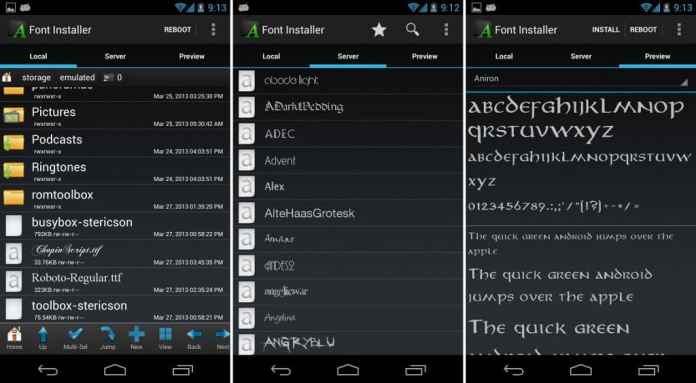
2) iFont (útil para dispositivos rooteados)
Como se indicó anteriormente, iFont cubre una variedad de dispositivos rooteados que los teléfonos no rooteados.
Dado que su Android ahora puede descargar y configurar fuentes para todo el sistema, no hay nada que le impida usar esta genial aplicación.
A continuación, se explica cómo descargar, instalar y usar una fuente personalizada.
- Examine la lista de fuentes en «»En línea»».
- Luego descargue la fuente deseada y presione Establecer .
- Cuando se le solicite el modo de fuente, seleccione Modo de sistema y luego toque Aceptar .
- Reinicie su dispositivo y disfrute de la nueva fuente.
Ahora, para usar un archivo TTF local de su elección, copie este archivo desde su PC al directorio / sdcard / ifont / custom de su dispositivo Android .
A partir de entonces, realice los siguientes pasos en una secuencia.
- Toque el botón Menú en la interfaz principal de iFont.
- Luego toque Configuración , Cambiar modo de fuente .
- Para dispositivos rooteados que no sean de Samsung, elija Modo de sistema . Para dispositivos Samsung, elija el modo Samsung .
- Presione la pestaña Personalizar , luego elija la fuente que desee. Toque Establecer más tarde .
- Luego presione OK cuando aparezca el mensaje.
- Toque Aceptar nuevamente cuando se le solicite nuevamente.
Reinicie su dispositivo después de aplicar la nueva fuente.

Hasta ahora, solo he mencionado las formas más fáciles de personalizar las fuentes del sistema. Pero, ¿por qué no molestarse en rootear cualquier dispositivo Android y ponerse realmente a trabajar en ello?
El tercer método que se indica a continuación no es para la gente común, ¡sino para un experto en Android!
Método 5: Editar directorio de fuentes / sistema
Nota: Este método manual requiere root y una manipulación excesiva del directorio seguro del sistema / system / fonts .
Todos los archivos de fuentes predeterminados residen aquí y, como resultado, usaré los comandos ADB y el explorador de archivos con acceso de root para realizar modificaciones.
¿Qué son las fuentes del sistema?
Estas fuentes vienen preinstaladas por su fabricante. Por lo general, encontrará Roboto como fuente predeterminada.
Hay diferentes variaciones de Roboto que debe conocer.
- Roboto-Regular.tff
- Roboto-Bold.tff
- Roboto-Italic.tff
- Roboto-BoldItalic.tff
Como se indicó anteriormente, estas fuentes del sistema residen en el directorio / system / fonts .

Antes de jugar con cualquiera de ellos, debe estar exactamente seguro de lo que está haciendo.
Como regla general, elija el archivo Roboto-Regular.tff básico y luego continúe con el resto.
Un truco de oro
Debe enmascarar la identidad de los nuevos archivos de fuentes que reemplazarán los tipos de fuentes predeterminados del sistema bajo las mismas identidades que utiliza este último. Considere esto, por ejemplo:
Quiero usar Proxima-Nova.tff en lugar del Roboto-Regular.tff regular, por lo que cambiaré el nombre de Proxima-Nova.tff a Roboto-Regular.tff usando los comandos ADB.
El Roboto-Regular.tff predeterminado necesita ser renombrado como otra cosa mientras residan dentro del directorio / system / fonts.
Puede usar cualquier extensión o modificar el nombre como desee, por ejemplo, Roboto-Regular (original) .tff, siempre que parezca diferente.
Haga una copia de seguridad
Para estar seguro, es mejor hacer una copia de seguridad completa de los archivos de fuentes originales que pueda restaurar fácilmente.
Método 6: usar una aplicación de administración de archivos eficiente
Esta es una alternativa más fácil a ingresar los comandos ADB, pero necesita una aplicación de administración de archivos eficiente.
Puede descargar ES File Explorer o ASUS file manager de la tienda de aplicaciones de forma gratuita y luego proceder con lo siguiente:
- Transfiera el archivo renombrado al directorio / sdcard en su dispositivo Android.
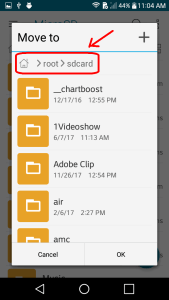
- Inicie cualquiera de los exploradores de archivos mencionados anteriormente.
- Toque el botón Menú, luego Configuración , Configuración de raíz .
- Ahora, abra Root Explorer y otorgue permiso a SuperSU, si es necesario.
- No olvide habilitar la funcionalidad «montar sistema de archivos».
- Vaya al directorio / system / fonts y cambie el nombre de Roboto-Regular.tff presionándolo prolongadamente.
- Ahora, busque el archivo de fuente deseado. Mantenga pulsado y cámbiele el nombre a Roboto-Regular.tff.
- Mantenga presionado este archivo recién renombrado y cópielo en / system / fonts, luego toque OK.
- Abra el directorio / system / fonts y luego acceda a las propiedades del Roboto-Regular.tff recién movido.
- Toque Cambiar para establecer el permiso de lectura y escritura para el usuario, grupo y otros, luego toque Aceptar.
- Reinicie su dispositivo para agregar cambios.
Método 7: comandos ADB
Antes de usar los comandos ADB , asegúrese de tener lo siguiente:
- Un dispositivo Android rooteado con acceso de root.
- Kit de desarrollo de software (SDK) de Android instalado y configurado.
- Controladores USB del dispositivo para PC con Windows.
- Verifique que el ADB pueda detectar su dispositivo.
- Un cable USB, preferiblemente que venga con su dispositivo.
- Archivos de fuentes de reemplazo que desea utilizar.
Abra una terminal o símbolo del sistema con privilegios de administrador e ingrese los siguientes comandos:
adb devices > enumera los dispositivos conectados a su computadora a través de USB adb push your_desired_font_type .tff / sdcard / > coloca el nuevo tipo de fuente en la sdcard adb shell ls /sdcard/*.tff > enumera todos los archivos dentro de la sdcard con una extensión .tff
Ahora, en tu PC realizarás los siguientes pasos:
- Cambiar el nombre de Proxima-Nova.tff a Roboto-Regular.tff
- Copie y pegue o mueva la fuente renombrada «Proxima Nova» a la tarjeta / sd.
- Abra una terminal (en Linux) o un símbolo del sistema en la PC.
- Ejecute el siguiente conjunto de comandos en el terminal para agregar cambios a su dispositivo al instante.
shell adb su > iniciar acceso root mount -o remount, rw / system cd / system / fonts > navega a las fuentes del sistema mv Roboto-Regular.tff Roboto-regular(original).tff > copia de seguridad de la fuente original cp /sdcard/Roboto-Regular.tff / system / fonts > copie el archivo renombrado en el directorio de fuentes chmod 644/666 Roboto-Regular.tff > el archivo copiado debe ser legible, así que ingrese 644 o 666, no ambos. exit > para salir del shell interactivo
Una vez realizado esto, reinicie su dispositivo normalmente y verifique si el sistema muestra una nueva fuente.
Conclusión
Para aquellos que no estén dispuestos a realizar un rooteo de su dispositivo móvil, tienen launchers que realizaran la tarea un poco mas sencilla. Aunque si bien son buenos, no tienen el mismo estilo que el rooteo.
Como dije anteriormente, ser exigente es una característica que nos suele distinguir, por eso espero que encuentres algo de consuelo en estos métodos mencionados anteriormente.
